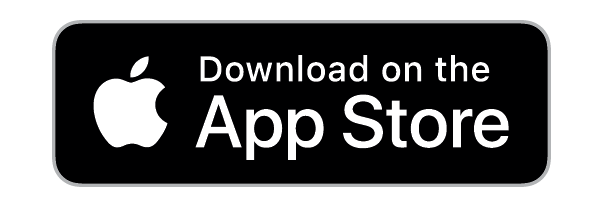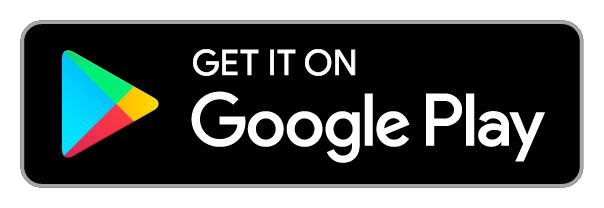BlueLink Support
BLUELINK 소개

모바일 앱을 만나 더욱 강력해진 블루투스 기능 탑재 그레이코 도장기
실시간 작업 현장 및 도장기 정보로 언제 어디서나 향상된 성과를 누려보십시오
작동 동영상
사용자 유형에 맞춰 동영상 카테고리를 선택하세요
GUEST 사용자용 동영상
도장 작업자용 동영상
관리자와 작업팀장을 위한 비디오
소유주를 위한 비디오
자주하는 질문
아니요. BlueLink는 그레이코 도장기 일부에서 제공되는 기능입니다. BlueLink 시스템을 사용하지 않고도 도장기를 사용할 수 있습니다.
아니요. 도장기를 찾아야 할 경우, BlueLink는 회사 소유주에게 마지막으로 확인된 도장기 위치를 제공합니다.
예. BlueLink는 블루투스 기술을 사용합니다. 도장기를 회사에 추가하거나 실시간 압력을 보려면 BlueLink가 디바이스에 연결되도록 사용자는 도장기에서 25피트(약 7.6미터) 이내에 있어야 합니다.
블루투스 기술이 장착된 새 그레이코 도장기만 BlueLink 시스템을 지원합니다.
적절한 사용자 권한이 있으면 BlueLink의 회사에 도장기를 추가할 수 있습니다. 앱 오른쪽 하단에 있는 More(더 보기) 탭에서 Company Information(회사 정보)을 누른 다음 Company Sprayers(회사 도장기)를 누릅니다.“+” 기호를 눌러 회사에 추가하려는 도장기에 연결합니다.
More(더 보기) > Company Information(회사 정보) > Company Sprayers(회사 도장기)를 선택한 다음 “+” 기호를 눌러 추가하려는 도장기에 연결합니다.
도장기를 찾아야 할 경우, BlueLink는 회사 소유주에게 마지막으로 확인된 도장기 위치를 제공합니다. 도장기가 잘못된 위치에 있을 경우 회사 소유주가 켤 수 있는 도장기 찾기 기능도 있습니다. 이 기능이 켜져 있으면 등록된 BlueLink 사용자가 나중에 연결할 때 문자 메시지가 회사 소유주에게 전송됩니다.
블루투스 기술이 장착된 그레이코 도장기만 BlueLink 시스템을 지원합니다. 2019년 출시된 Ultra Max II/Ultimate MX II 695/795/1095 모델 및 TexSpray Mark IV/V/X 도장기에서 사용할 수 있습니다.
아니요. 도장기에 처음 연결한 후 도장기로부터 25피트(약 7.6미터) 범위 내에 있으면 BlueLink가 블루투스를 통해 자동으로 다시 연결됩니다.
BlueLink를 통해 도장기에 연결되면 도장기의 청색 표시등이 켜집니다.
Sprayers(도장기) 탭에서 보려는 도장기를 선택합니다. 그런 다음 오른쪽 상단의 톱니모양 버튼을 눌러 도장기 정보를 표시합니다.
아니요. 도장기는 사용자를 BlueLink 내에서 등록된 사용자로 설정하는 것과 별개로 회사에 등록해야 합니다.
시스템은 권한 수준이 다른 다양한 사용자 유형을 지원하므로 도장기와 상호 작용하고 작업을 관리하는 회사의 모든 사람을 등록하는 것이 좋습니다. 도장기술자, 감독자, 관리자 및 회사 소유주는 BlueLink가 지원하는 일반적인 직무 역할입니다.
BlueLink는 등록된 사용자로서 다양한 앱 내 권한 수준을 갖는 여러 사용자 유형을 지원합니다.
도장기술자
- 도장 압력, 사용된 도료량 및 기타
- 작업 현장 및 유지보수 메모 기록
- 도장기 유지보수 일정 파악
감독자 및 관리자
- 작업 진행 및 생산성을 원격으로 관리하기 위한 작업 카드 작성
- 예방적 유지보수 일정 설정
- 작업 현장 및 유지보수 메모 기록
- 회사 전체 작업 데이터보기(관리자만 해당)
소유주
- 소유주 자신 및 회사용 프로필 만들기
- 도장기 위치 추적 및 사용법
- 각 프로젝트별 작업 진행 및 생산성을 원격으로 관리하기 위한 작업 카드 작성
- 예방적 유지보수 일정 설정
- 각 프로젝트별 작업 진행 및 생산성을 원격으로 관리하기 위한 작업 카드 작성
- 마지막으로 확인된 도장기 위치 수신
대리점 및 서비스 센터
- 유지보수 기록 보기 및 업데이트
- 승인된 작업 데이터 보기
BlueLink는 회사를 이끄는 사람과 장비를 연결합니다. BlueLink는 작업 현장, 사무실 등 어디에서나 실시간 작업 현장 액세스, 즉각적인 유지보수 경고, 주문형 생산성 보고서 등 매일 확인해야 하는 필수 정보를 제공합니다.
예. BlueLink는 도장기에 연결하고 기본적인 도장기 성능 데이터를 볼 수 있는 기본 “Guest Mode”(게스트 모드)를 제공합니다.
예. 적절한 권한 수준을 갖고 등록된 사용자는 다른 사용자를 BlueLink 및 회사에 초대할 수 있습니다. 누구나 Android 및 Apple 스마트폰 또는 태블릿 디바이스에서 앱을 다운로드하여 BlueLink를 사용할 수 있습니다.
예. 등록된 소유자는 앱에서 파트너를 회사에 초대하여 도장기 및 재료에 대한 중요한 정보를 선택한 대리점 및 서비스 센터와 공유할 수 있습니다.
도장기에서 수집한 데이터는 그레이코 및 그레이코의 데이터 저장 서비스 제공업체 외부로 공유되지 않습니다.
예, Apple 및 Android 용 BlueLink 버전이 있습니다.www.graco.com/BlueLink 페이지에서 앱을 다운로드하고 BlueLink에 대한 자세한 정보를 얻을 수 있습니다.
현재 BlueLink는 스마트폰 또는 태블릿 디바이스 전용 앱입니다. 그러나 작업 데이터는 컴퓨터에 스프레드시트로 내보낼 수 있습니다.
예. BlueLink는 Android 및 Apple 스마트폰 또는 태블릿 디바이스로 다운로드할 수 있는 기본 앱입니다.www.graco.com/BlueLink 페이지에서 앱을 다운로드하고 BlueLink에 대한 자세한 정보를 얻을 수 있습니다.
아니요. Wi-Fi 또는 셀룰러 네트워크 연결 여부와 관계없이 BlueLink에 액세스할 수 있습니다.
디바이스에서 BlueLink를 사용할 경우 아주 적은 양의 데이터가 사용됩니다.
아니요. Wi-Fi 또는 셀룰러 네트워크 연결 여부와 관계없이 BlueLink에 액세스할 수 있습니다.그러나 Wi-Fi를 사용할 수 없을 때 데이터 요금제를 사용하지 않으려면 디바이스 설정에서 BlueLink의 셀룰러 연결을 해제해야 합니다.
아니요. BlueLink는 계약이 필요하거나 추가 요금이 청구되지 않습니다.사용자가 BlueLink의 셀룰러 데이터 사용을 허용한 경우 셀룰러 서비스 제공업체의 데이터 요금이 추가로 적용될 수 있습니다.
회사 소유주는 앱 오른쪽 하단에 있는 More(더 보기) 탭을 통해 사용자를 관리자로 초대할 수 있습니다.사용자가 BlueLink를 아직 다운로드하지 않은 경우 문자를 통해 초대받게 됩니다.
More(더 보기) > Company Information(회사 정보) > Managers(관리자)를 선택한 다음 “+” 기호를 탭하여 회사에 관리자를 추가하십시오.
BlueLink 등록을 완료하면 모든 사용자에게 회사를 생성하라는 메시지가 표시됩니다. 사용자가 이미 등록한 후 회사를 생성해야 하는 경우 앱 오른쪽 하단에 있는 More(더 보기) 탭에서 Company Information(회사 정보) 옵션을 탭합니다.
사용자는 BlueLink에서 한 회사에만 속할 수 있습니다. BlueLink에서 회사를 생성할 수 없는 경우 Company Preferences(회사 기본 설정)로 이동하여 회사에서 사용자를 제거하십시오. 이제 새 회사를 생성할 수 있습니다.
More(더 보기) > Company Information(회사 정보)을 선택한 다음 “Set Up Company”(회사 설정) 버튼을 탭하여 회사를 생성하십시오.
예. 도장기에 문제가 발생하면 BlueLink 앱이 오류 코드를 제공합니다. 오류 코드가 포함된 경고가 표시될 경우 간단한 문제 해결 메시지도 경고와 함께 표시됩니다.
BlueLink가 지원하는 언어는 영어, 스페인어, 프랑스어, 러시아어, 독일어, 이탈리아어, 중국어, 한국어 및 포르투갈어 총 9개 언어입니다.
예. 등록된 사용자는 도장기 페이지의 Daily Notes(일일 메모)에서 이 정보를 수동으로 추가할 수 있습니다.
Guest 또는 등록된 사용자 계정으로 Sprayers(도장기) 탭 아래의 도장기에 연결하십시오.연결되면 화면 상단에서 도장기 정보를 볼 수 있습니다.
현재 Graco 프로모션 목록은 앱 오른쪽 하단에 있는 More(더 보기) 탭 아래에 있습니다. 쿠폰을 사용하려면redeem.graco.com으로 이동하십시오.
앱 오른쪽 하단에 있는 More(더 보기) 탭 아래의 Resources(리소스) 섹션을 통해 다음과 같은 지원이 제공됩니다.
- Graco Customer Care(Graco 고객 관리)에 빠르게 액세스합니다
- 손쉽게 대리점을 찾고 부품을 찾습니다
- 현재 Graco 프로모션을 확인합니다
등록된 소유자는 BlueLink에서 파트너를 회사에 초대하여 도장기 및 재료에 대한 중요한 정보를 선택한 서비스 센터와 공유할 수 있습니다.
BlueLink에서 회사에 서비스 센터를 추가하지 않은 상태로 도장기를 서비스 센터로 가져올 경우 서비스 센터는 도장기의 마지막 오류 코드만 확인할 수 있습니다.
BlueLink에서 회사에 서비스 센터를 추가해 둔 경우 서비스 센터는 도장기에 대한 모든 오류 코드 및 유지보수 기록을 확인할 수 있습니다.
방금 작업을 만든 경우 작업은 로그인될 때까지 도료 사용량이 Upcoming Jobs(예정된 작업)에 위치합니다.
디바이스에서 BlueLink 앱에 대한 위치 서비스가 활성화되어 있는지 확인하십시오.
Apple 디바이스의 경우, 설정에서 개인 정보를 선택한 다음 위치 서비스를 선택하고 BlueLink 앱의 위치를 켭니다.
Android 디바이스의 경우, 설정 메뉴를 탭한 다음 위치 서비스 또는 위치 액세스를 탭합니다. 여기에서 위치 서비스를 켜거나 끌 수 있습니다.
사용자가 도장기에서 25피트(약 7.6미터) 범위 내에 있고 도장기에 성공적으로 연결되었는지 확인하십시오. 그렇지 않은 경우 도장기에 다시 연결하십시오.
앱에 로그인 합니다. 앱 오른쪽 하단에서 More(더 보기) 탭을 선택합니다. Account and Preferences(계정 및 환경 설정)를 선택하고 Account Settings(계정 설정)에서 푸시 알림이 활성화되어 있는지 확인하십시오.
오류가 발생하는 경우는 드물지만, 오류 코드가 발생하면 도장기에 연결된 디바이스에 오류 코드 경고가 표시됩니다. 경고 및 오류 코드와 함께 간단한 문제 해결 메시지가 표시됩니다.
BLUELINK 다운로드
BlueLink에 대한 자세한 내용은graco.com/BlueLink를 방문하십시오.
Contact Us
BlueLink Tech Support
844-241-9498
Monday - Friday
7:30 - 5:30 CST
Send Us A Message